Calendari dOutlook: com canviar el color de fons

Si no us agrada el color de fons actual del vostre calendari d'Outlook, aneu a Configuració i seleccioneu un color diferent.
La cerca de Microsoft Outlook 2019, 2016 o 2013 no us funciona? Només apareix el missatge "Alguna cosa ha anat malament i la vostra cerca no s'ha pogut completar", "El rendiment de la cerca es veurà afectat perquè Outlook no està configurat per ser indexat pel servei de cerca de Windows". o "No hem trobat el que estaves buscant". tot i que sabeu que teniu missatges que compleixen els vostres criteris de cerca? Proveu aquests passos.
Seleccioneu " Inici " i escriviu " CMD ".
Feu clic amb el botó dret a " Símbol del sistema " i després trieu " Executar com a administrador ".
Si se us demana, introduïu un nom d'usuari i una contrasenya que atorguin drets d'administrador a l'ordinador.
Escriviu " sc config wsearch start= auto " i, a continuació, premeu " Enter ". Hauríeu de rebre un missatge "ÈXIT".
Escriviu " net start wsearch " i, a continuació, premeu " Enter ". Hauríeu de rebre un missatge que el servei s'ha iniciat.
Aquest consell sembla que normalment ajuda la gent.
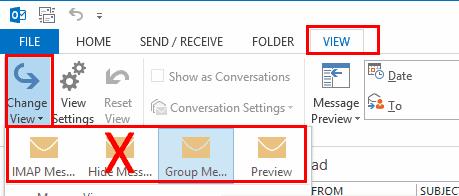
Si Fix 1 no ho va fer, proveu de fer aquests passos per restablir la indexació d'Outlook.
A l'Outlook, aneu a " Fitxer " > " Opcions " > " Cerca " > " Opcions d'indexació " > " Modifica " i desmarqueu " Microsoft Outlook ". Seleccioneu " Tanca " quan hagi acabat.
Aneu a " Fitxer " > " Configuració del compte " > " Configuració del compte ".
Seleccioneu la pestanya " Fitxers de dades ".
Anoteu la " Ubicació " d'on es troba cada fitxer " OST ". Haurem d'anar a les carpetes especificades.
Tanqueu Outlook.
Mitjançant " Explorador de Windows ", navegueu a les carpetes on es troben els fitxers OST. Aquestes són les carpetes que heu anotat al pas 4. La ubicació sol ser " C:\Users\yourusername\AppData\Local\Microsoft\Outlook ".
Ressalteu tots els fitxers OST de la carpeta. Podeu mantenir premuda la tecla " CTRL " per fer clic i seleccionar-ne cadascun.
Feu clic amb el botó dret a un fitxer ressaltat i, a continuació, seleccioneu " Propietats ".
Seleccioneu el botó " Avançat... ".
Marqueu l'opció " Permetre que aquest fitxer tingui continguts indexats a més de les propietats del fitxer " si encara no està marcada i, a continuació, seleccioneu " D' acord ".
Ara obriu Outlook, torneu a " Fitxer " > " Opcions " > " Cerca " > " Opcions d'indexació " > " Modifica " i torneu a comprovar " Microsoft Outlook ". Seleccioneu " Tanca " quan hagi acabat.
Nota: això pot trigar diverses hores a completar-se.
A l'Outlook, seleccioneu " Fitxer " > " Opcions " > " Cerca ".
Seleccioneu el botó " Opcions d'indexació... ".
Seleccioneu " Avançat ".
Seleccioneu el botó " Reconstrueix ".
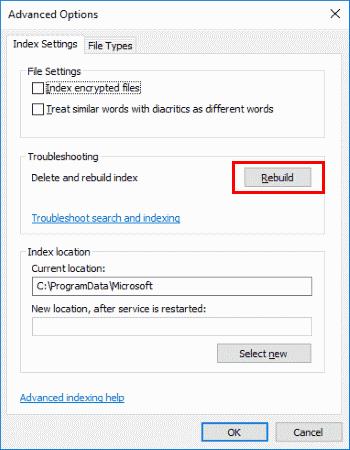
Seleccioneu "D' acord " per iniciar la reconstrucció.
Doneu a Outlook uns minuts per indexar elements. La funció de cerca hauria de començar a funcionar amb el temps.
Seleccioneu Inici, escriviu " Serveis " i, a continuació, obriu l' aplicació " Serveis ".
Feu clic amb el botó dret a " Cerca de Windows " i després seleccioneu " Propietats ".
Seleccioneu la pestanya " Inicieu sessió ".
Assegureu-vos que la casella " Permet que el servei interactuï amb l'escriptori " estigui marcada.
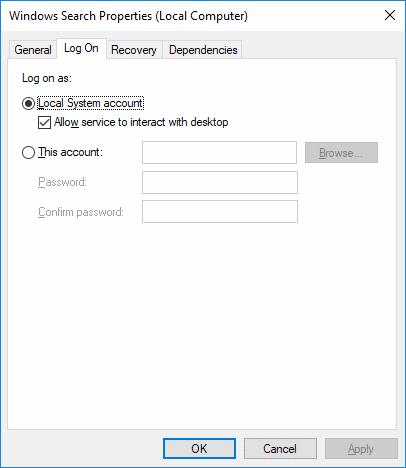
Seleccioneu " D' acord ".
A Outlook, per què el meu botó "Opcions d'indexació" està en gris?
Això probablement es deu al fet que teniu una política establerta per desactivar-lo. Prova això:
Tanqueu Outlook.
Seleccioneu " Inici ", escriviu " regedit " i, a continuació, obriu l' Editor del registre .
Navegueu a HKEY_LOCAL_MACHINE\SOFTWARE\Policies\Microsoft\Windows\Windows Search
Mireu si teniu una clau anomenada " PreventIndexingOutlook ", feu-hi doble clic i configureu-la a " 0 ".
Si no us agrada el color de fons actual del vostre calendari d'Outlook, aneu a Configuració i seleccioneu un color diferent.
Si l'Outlook no ha pogut crear el fitxer de treball, haureu d'editar la memòria cau de les carpetes de Shell d'usuari i apuntar el valor de la cadena a un directori vàlid.
Si Outlook no mostra la vostra imatge de signatura, assegureu-vos que esteu redactant els vostres correus electrònics amb el format HTML. A continuació, creeu una nova signatura.
Resoldre un problema en què no podeu afegir paraules al diccionari personalitzat a Microsoft Outlook 2016.
Com enviar una llista de contactes a altres persones a Microsoft Outlook 2016 o 2013.
Definiu si voleu veure o enviar correu electrònic en format text sense format o HTML a Microsoft Outlook 2019, 2016 o 365.
Resoldre un error comú que es produeix a Microsoft Outlook 2016 després d'actualitzar a Windows 10.
Com connectar el vostre client de correu electrònic de Microsoft Outlook 2016 al vostre compte de Google Gmail.
Per solucionar l'error El conjunt de carpetes no es pot obrir a Outlook, obriu el client de correu electrònic en mode segur i desactiveu els vostres complements.
Si falta el botó d'inici a Outlook, desactiveu i activeu Home Mail a la cinta. Aquesta solució ràpida va ajudar molts usuaris.
Resoldre el Aquesta operació s'ha cancel·lat a causa de les restriccions vigents en aquest ordinador. error en seleccionar un enllaç a Microsoft Outlook 2016.
Si la vostra aplicació d'escriptori d'Outlook no us permet suprimir els esdeveniments del vostre calendari, feu servir l'aplicació web. Si el problema persisteix, actualitzeu i repareu Office.
Com importar i exportar dades a Microsoft Outlook 2016.
Com solucionar un problema amb l'execució de Microsoft Outlook a MacOS High Sierra.
Les imatges no es carreguen als vostres missatges de correu electrònic de Microsoft? Aquest tutorial us mostra alguns motius pels quals això pot passar i com solucionar-ho.
Amb Microsoft invertint més recursos en les seves aplicacions de gestió de tasques, mai ha estat un millor moment per utilitzar les tasques d'Outlook. Quan es combina amb Microsoft To-Do,
Us mostrem els passos detallats sobre com recuperar un missatge de correu electrònic enviat des de Microsoft Outlook 2016.
Solucioneu un problema comú quan intenteu previsualitzar els fitxers adjunts a Microsoft Outlook.
Controleu el so de notificació per correu electrònic al client de correu electrònic de Microsoft Outlook 2016.
Oferim tres maneres diferents de sincronitzar els contactes entre el vostre iPhone i Microsoft Outlook.
Si OneNote té un retard, actualitzeu l'aplicació i obriu un quadern nou. A continuació, esborra la memòria cau de l'aplicació i desactiva la sincronització automàtica.
Apreneu els passos per girar una imatge a Microsoft Word per afegir el toc final al vostre document.
Voleu saber com canviar l'autenticació de dos factors de Microsoft 365? Llegiu aquest article per conèixer tots els mètodes fàcils i protegir el vostre compte.
Aquest tutorial us ajuda a resoldre un problema en què no podeu afegir paraules al diccionari personalitzat de Microsoft Outlook.
Vols saber com afegir vacances al calendari d'Outlook? Continueu llegint per saber com afegir un calendari de vacances a Outlook.
Obteniu informació sobre com solucionar un problema en què Microsoft Excel s'obre en una finestra molt petita. Aquesta publicació us mostrarà com forçar-lo a obrir-se de nou amb normalitat.
Un tutorial sobre com canviar la imatge de perfil que es mostra quan s'envien missatges a Microsoft Outlook 365.
A continuació s'explica com obrir Outlook en mode segur si necessiteu solucionar problemes d'Outlook ràpidament i tornar al vostre treball professional o personal.
Obteniu "Les regles d'Outlook no s'admeten per a aquest error de compte?" Trobeu les solucions provades per al famós problema de les regles d'Outlook que no funcionen.
Descobriu com podeu fer coses diferents amb els fulls de Microsoft Excel. Això és el que cal saber per gestionar-los.


























